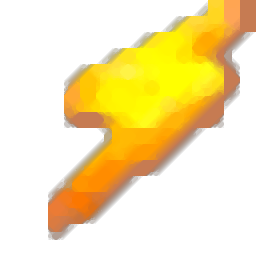
Easy2Boot(启动盘制作工具)
v1.A8 官方版- 介绍说明
- 下载地址
- 精品推荐
- 相关软件
- 网友评论
Easy2Boot可以帮助用户制作启动盘,如果你的系统需要经常维护就可以将个人U盘制作为启动盘,随后将系统维护的工具复制到U盘就可以正常使用了,可以将系统镜像添加到启动盘,可以将系统备份、还原工具复制到U盘启动盘,以后电脑系统错误的时候就可以通过启动盘直接进入电脑,通过启动盘里面的各种工具修复你的计算机系统,这款Easy2Boot软件制作过程简单,插入U盘到电脑就可以在软件界面点击Make
E2B Drive按钮自动制作启动盘,需要就可以下载使用!

软件功能
1、Easy2Boot可以将您的U盘制作为启动盘,没有任何设置
2、进入软件就可以点击制作按钮,自动删除原始U盘的全部数据,将空白的U盘制作启动盘
3、支持模拟测试功能,制作完毕就可以在软件模拟U盘启动
4、制作完毕的启动盘可以随意复制数据使用,可以将系统镜像保存到启动盘
5、可以将其他系统维护工具以及办公软件复制到启动盘
6、软件解决很简单,也支持命令行制作启动盘,也可以提取E2B
7、也支持升级E2B设备,将你的启动盘升级
8、附加一个简单的帮助内容,可以阅读help的文字内容学习软件使用技巧
软件特色
1、支持添加单分区引导
2、拥有十分人性化的菜单系统
3、支持主流的U盘以及移动硬盘
4、支持无人参与windows系统的安装
5、支持iso、ima、img、vhd等文件格式的引导
6、支持直接从Windows . vhd和. wim文件的引导
7、可以自定义配置的墙纸,菜单项,菜单,字体等选项
使用方法
1、将Easy2Boot直接安装到电脑,可以设置安装的位置
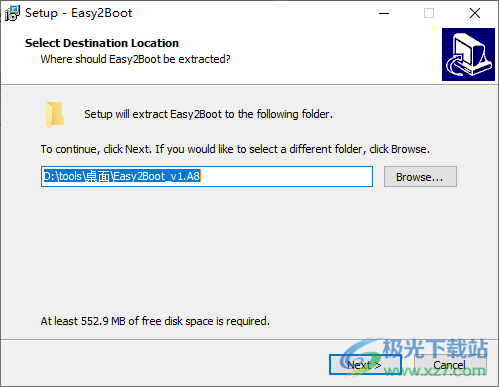
2、提示软件的USB设备显示界面,如果电脑插入USB就在软件顶部显示设备,左侧显示语言类型
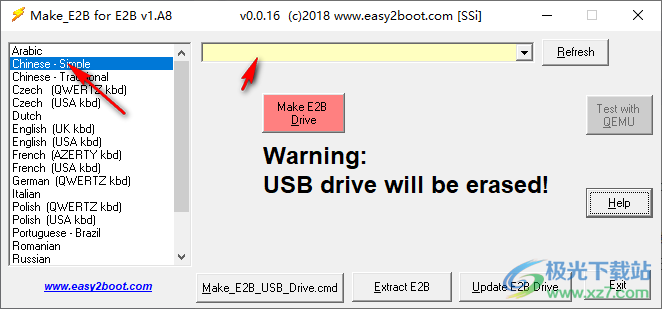
3、点击红色的按钮Make E2B Drive就可以开始制作启动盘,如果有U盘插入电脑就立即制作
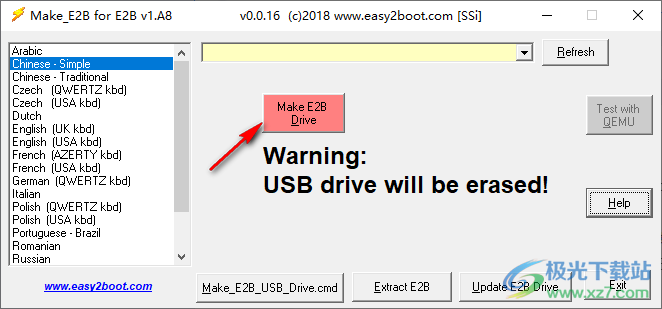
4、Test with QEMU是测试功能,制作完毕可以点击该功能模拟启动盘运行的界面
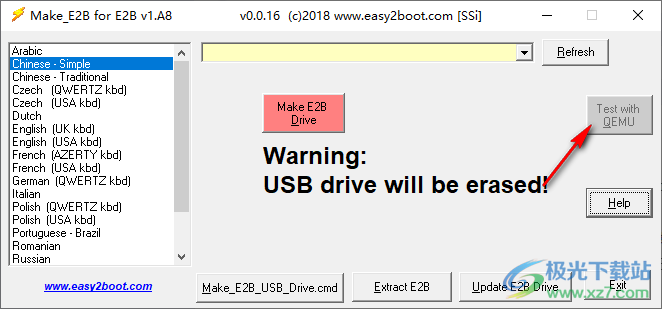
5、也提供CMD功能,可以在命令行的界面上制作启动盘,点击Make E2B USB Drive.cmd立即打开cmd界面
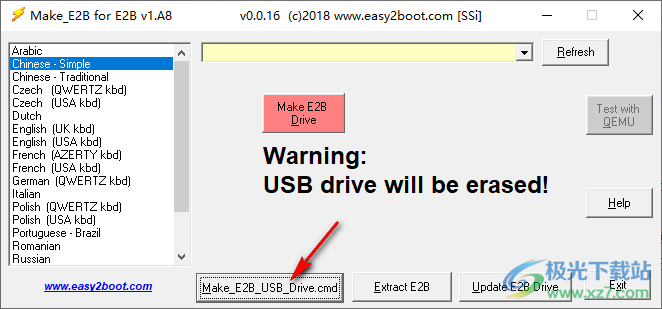
6、点击help可以查看软件的相关介绍,在制作U盘的时候,“Make E2B Drive”将销毁所选驱动器上的所有文件和分区了,如果您的USB驱动器未列出,请先将其格式化。
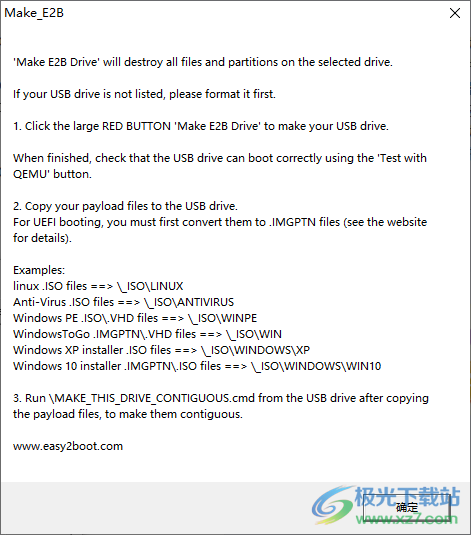
下载地址
- Pc版
Easy2Boot(启动盘制作工具) v1.A8 官方版
本类排名
本类推荐
装机必备
换一批- 聊天
- qq电脑版
- 微信电脑版
- yy语音
- skype
- 视频
- 腾讯视频
- 爱奇艺
- 优酷视频
- 芒果tv
- 剪辑
- 爱剪辑
- 剪映
- 会声会影
- adobe premiere
- 音乐
- qq音乐
- 网易云音乐
- 酷狗音乐
- 酷我音乐
- 浏览器
- 360浏览器
- 谷歌浏览器
- 火狐浏览器
- ie浏览器
- 办公
- 钉钉
- 企业微信
- wps
- office
- 输入法
- 搜狗输入法
- qq输入法
- 五笔输入法
- 讯飞输入法
- 压缩
- 360压缩
- winrar
- winzip
- 7z解压软件
- 翻译
- 谷歌翻译
- 百度翻译
- 金山翻译
- 英译汉软件
- 杀毒
- 360杀毒
- 360安全卫士
- 火绒软件
- 腾讯电脑管家
- p图
- 美图秀秀
- photoshop
- 光影魔术手
- lightroom
- 编程
- python
- c语言软件
- java开发工具
- vc6.0
- 网盘
- 百度网盘
- 阿里云盘
- 115网盘
- 天翼云盘
- 下载
- 迅雷
- qq旋风
- 电驴
- utorrent
- 证券
- 华泰证券
- 广发证券
- 方正证券
- 西南证券
- 邮箱
- qq邮箱
- outlook
- 阿里邮箱
- icloud
- 驱动
- 驱动精灵
- 驱动人生
- 网卡驱动
- 打印机驱动
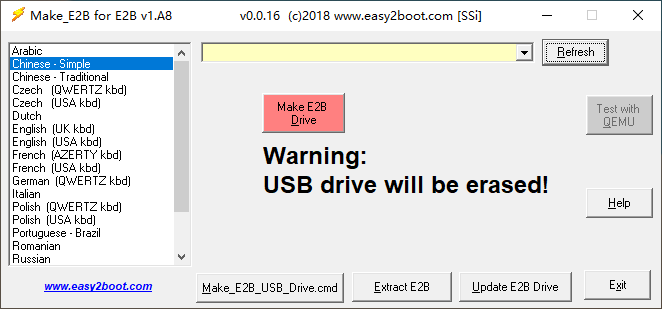



































网友评论